Se você excluiu por engano o IOS (Internetwork Operating System, Sistema Operacional usado em roteadores e switches) de seu Dispositivo Cisco, esse Tutorial é para você!
A recuperação é feita usando o Modo RomMon, que permite a manutenção, diagnóstico e recuperação do dispositivo quando ocorrem problemas que impedem a inicialização normal do Sistema Operacional (IOS) ou quando é necessário executar tarefas de manutenção de baixo nível.
Para recuperar um Dispositivo Cisco no modo ROMMON, siga estas etapas à seguir:
Use um cabo de console e um programa de emulação de terminal, como o PuTTY ou o Tera Term, para se conectar à porta de console do Dispositivo.
Certifique-se de que a configuração da porta esteja correta (Exemplo: Com1 = 9600-8-Nenhum-1-Nenhum):
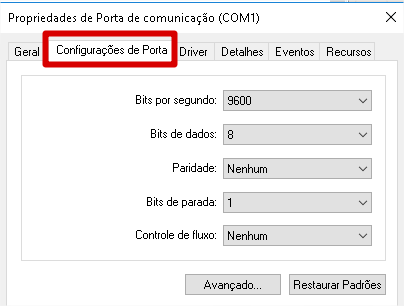
Ligue o Dispositivo, e pressione as telcas: [Ctrl] + [Pause Break]): Isso interromperá a inicialização normal do roteador e o colocará no modo ROMMON. Dependendo do seu programa de emulação de terminal, você pode precisar pressionar uma combinação de teclas diferente para enviar um break.
Dica Extra: Muitos Notebook’s não possuem a tecla “Pause Break” em seu teclado, para utilizar essa função basta pressionar a tecla [Fn] + [B].
Com o Dispositivo em modo ROMMON, você precisará configurar algumas informações, como o endereço IP, a máscara de sub-rede, o gateway padrão e nesse momento será necessário deixar inicializado um servidor TFTP.
O Servidor TFTP SolarWinds é uma boa opção para tal. Clique aqui caso não conheça a forma de configurá-lo.
Lembre-se de setar o IP 192.168.1.1 em sua máquina, e interligar um cabo de rede entre ela e a porta Ethernet do Dispositivo (Ge0/0 como nosso caso), para iniciar a recuperação com os seguintes comandos (RomMon):
rommon 1 > IP_ADDRESS=192.168.1.2
rommon 2 > IP_SUBNET_MASK=255.255.255.0
rommon 3 > DEFAULT_GATEWAY=192.168.1.1
rommon 4 > TFTP_SERVER=192.168.1.1
rommon 5 > TFTP_FILE=c3845-adventerprisek9-mz.124-21.bin (nome do arquivo IOS a ser recuperado)
rommon 6 > tftpdnldAo aplicar a última linha acima o Dispositivo replicará as configurações realizadas e aguardará a confirmação para continuar o procedimento de recuperação:
IP_ADDRESS: 192.168.1.2
IP_SUBNET_MASK: 255.255.255.0
DEFAULT_GATEWAY: 192.168.1.1
TFTP_SERVER: 192.168.1.1
TFTP_FILE: c3845-adventerprisek9-mz.124-21.bin
GE_PORT: Ge0/0
TFTP_MEDIA_TYPE: Copper
GE_SPEED_MODE: Auto Invoke this command for disaster recovery only.
WARNING: all existing data in all partitions on flash will be lost!
Do you wish to continue? y/n: [n]: yPressione “y” para prosseguir e aguarde o término do upload do IOS para o dispositivo:
Receiving c3845-adventerprisek9-mz.124-21.bin from 192.168.1.1 !!!!!!!!!!!!!!!!!!!!!!!!!!!!
File reception completed.
Copying file c3845-adventerprisek9-mz.124-21.bin to flash.
Erasing flash at 0x607c0000
program flash location 0x60440000
rommon 7 >Depois que o arquivo IOS for baixado com sucesso, o Dispositivo o carregará e iniciará o processo de inicialização normalmente!
Lembre-se de que o processo exato pode variar dependendo do modelo Dispositivo e da versão do ROMMON. Certifique-se de consultar a documentação específica do seu dispositivo e a versão do ROMMON para obter detalhes precisos.
Além disso, tome cuidado ao executar essas etapas, pois a recuperação incorreta do pode causar problemas adicionais.

